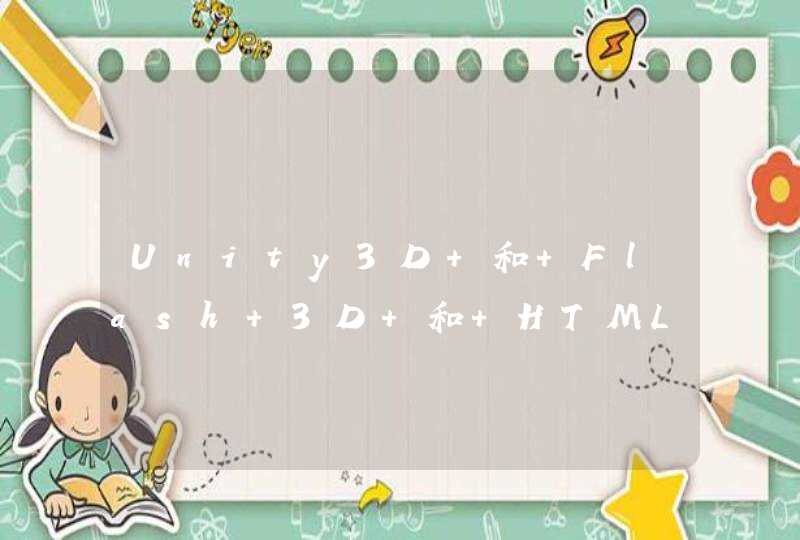电脑共享文件夹的设置方法如下:
工具/原料:联想Y7000P,Windows10。
1、进入Windows电脑控制面板页面后,选择并点击里面的【网络和Internet】。
2、打开网络和Internet页面后,点击里面的【网络和共享中心】。
3、在跳转的新页面中点击左侧的【更改高级共享设置】,进入新页面后将专用的共享选项打开,并点击【保存更改】。
4、更改完成后右键点击要共享的文件,并点击最下面的【属性】。
5、打开文件属性页面后点击上面的【共享】,在跳转的共享页面中点击【高级共享】,并勾选【共享此文件夹】,点击【确定】。
6、然后勾选完成后点击【共享】,在新窗口中点击箭头图标,并在用户列表中点击【Everyone】。
7、选择完成后点击后面的添加,并设置权限级别,点击下面的【共享】即可。
双击Win10系统桌面上的这台电脑,找到要共享的文件夹。
右键要共享的文件夹,将鼠标移动到缺睁“共享“上,点击特定用户。
点击后,弹出文件共享窗口,点击下面的向下箭头伏正岁,可以打开下拉共享用列表。
选择要共享的用户,点击添加
点击后,共享的用户就可以在底下的方框里看到
点击底下方框的权限级别向下箭头,可以设置权限。
都设置好后,点击共享。
点击后,系统设置共享文件夹,要等待几分钟,系统提示共享文件清搏夹设置成功,点击完成